電腦公司萬能裝機版win7直接安裝圖文詳細教程
發布時間:2022-05-28 文章來源:xp下載站 瀏覽:
|
Windows 7,中文名稱視窗7,是由微軟公司(Microsoft)開發的操作系統,內核版本號為Windows NT 6.1。Windows 7可供家庭及商業工作環境:筆記本電腦 、平板電腦 、多媒體中心等使用。和同為NT6成員的Windows Vista一脈相承,Windows 7繼承了包括Aero風格等多項功能,并且在此基礎上增添了些許功能。 今天,沒錯就是今天,windows7之家小編要為大家帶來最牛逼的電腦公司萬能裝機版win7的教程。這次帶來的電腦公司win7萬能裝機版本可以說是最好用的系統。網友們肯定都非常喜歡使用的。下面我就把電腦公司萬能裝機版win7直接安裝教程提供給大家。 下面,小編就跟大家來介紹硬盤安裝windows7系統教程,這里小編推薦使用的是安裝成功率最高最新的電腦公司電腦公司電腦公司ghost Win7 x86旗艦版v1603。 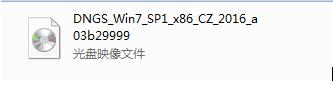 電腦公司萬能裝機版win7直接安裝教程圖一 一、 Win7系統安裝前期準備: 1、 首先大家需要清楚自己要安裝的系統是Win7 32位還是Win7 64位的。因為現在大家的內存基本都有4G,因此小編建議大家可以安裝64位win7系統,從而能更好體驗win7系統運行效率。 2、 接著是需要下載相應的Win7 32位或者Win7 64位系統鏡像。電腦公司32位win7系統及電腦公司ghost系統下載:http://www.windows7en.com/dngswin7/dngs32win7/ 3、 由于這里我們使用的是硬盤安裝,所以大家需要確認自己電腦中是否有安裝解壓縮軟件,比如WinRAR或好壓之類的。 4、 需要進行安裝電腦或筆記本等設備。 二、 電腦公司Win7系統硬盤安裝具體操作步驟: 1、 在windows7之家下載的系統一般都是為ISO鏡像格式。此時,我們需要對下載下來的Win7系統鏡像進行解壓。鼠標右鍵點擊鏡像文件,在彈出的右鍵菜單欄選擇“解壓到win7_Luobo_x86CJ_2016_03b29999”,這樣,系統文件就會解壓到當前系統鏡像所在盤內。 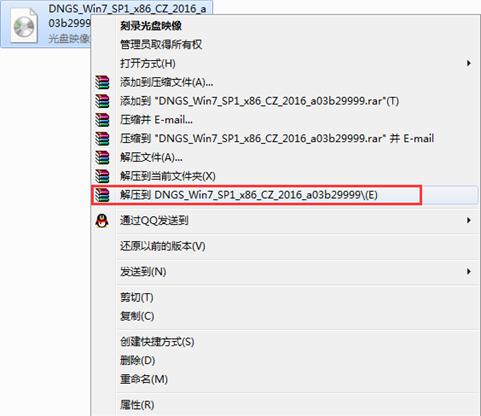 電腦公司萬能裝機版win7直接安裝教程圖二 2、 當win7鏡像文件解壓完成后,會生成一個相應的電腦公司win7 32位系統文件夾。 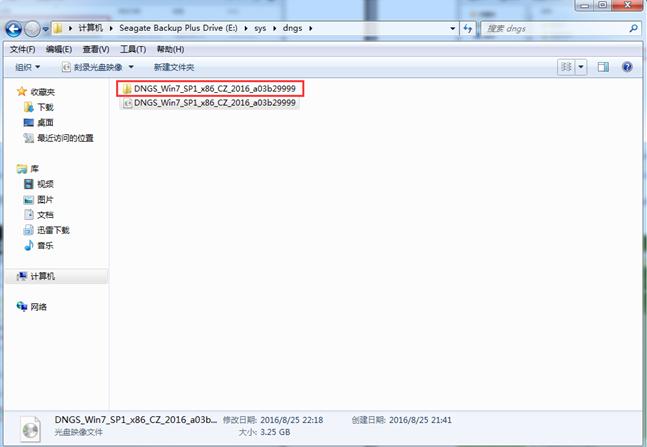 電腦公司萬能裝機版win7直接安裝教程圖三 3、 現在我們打開文件夾,找到里面的“硬盤安裝”程序,點擊即可安裝。 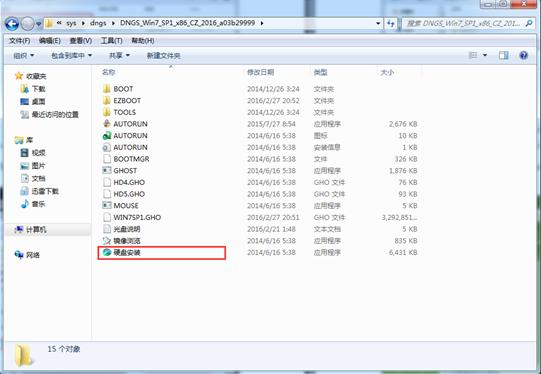 電腦公司萬能裝機版win7直接安裝教程圖四 注:這里,我們也可以點擊“AUTORUN”應用程序進行安裝,如果你下載的鏡像里面有這個程序。 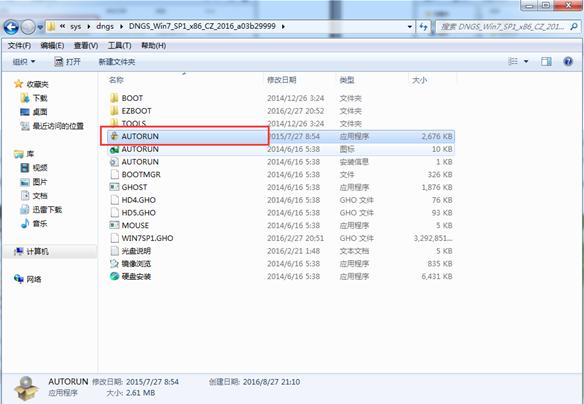 電腦公司萬能裝機版win7直接安裝教程圖五 點擊“AUTORUN”,則會出現電腦公司win7安裝界面,大家選擇“安裝 Win7 SP1 裝機版到C盤”即可。  電腦公司萬能裝機版win7直接安裝教程圖六 PS,如果你下載的不是都沒有“硬盤安裝”或“AUTORUN”,但是能看到“setup”應用程序,也是一樣安裝win7系統的。 4、 對于以上的操作,點擊后都是會出現一個“OneKey Ghost”窗口,查看GHO WIM ISO映像路徑是否正確,一般在該窗口打開的過程中,會自動識別對應的GHO鏡像文件,或者可以通過“打開”按鈕來更改要安裝的鏡像文件→選擇系統要存放的磁盤。接著確認下要安裝(還原)電腦公司win7 64位系統的位置,點擊確定。 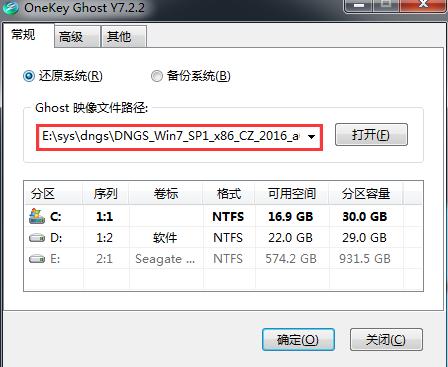 電腦公司萬能裝機版win7直接安裝教程圖七 5、 然后在出現的提示界面上,選擇“是”,那么就會立即開始計算機重啟進行還原。如下圖所示: 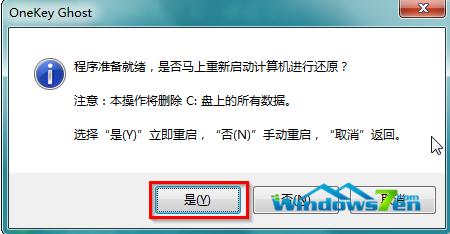 電腦公司萬能裝機版win7直接安裝教程圖八 6、 重啟后,那么就會進入的是系統還原,大家能看通過查看還原進度條來查看還原進度。 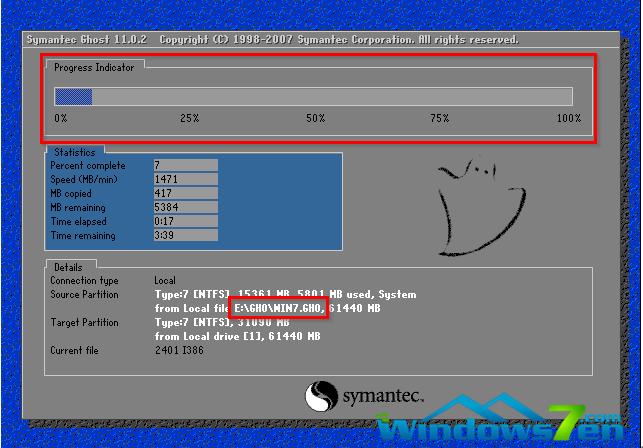 電腦公司萬能裝機版win7直接安裝教程圖九 7、 當進度條跑到100%,還原完成后,那么系統就會自動進入全自動安裝了。這時就期待下我們的電腦公司win7裝機版快速安裝好吧。 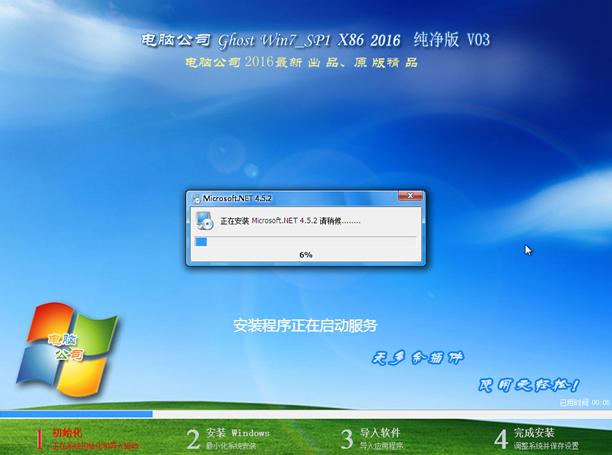 電腦公司萬能裝機版win7直接安裝教程圖十 8、 這個電腦公司win7系統在安裝過程中,程序會自動安裝識別的,大家不要再擔心不知要去哪里找相應的硬件驅動了。 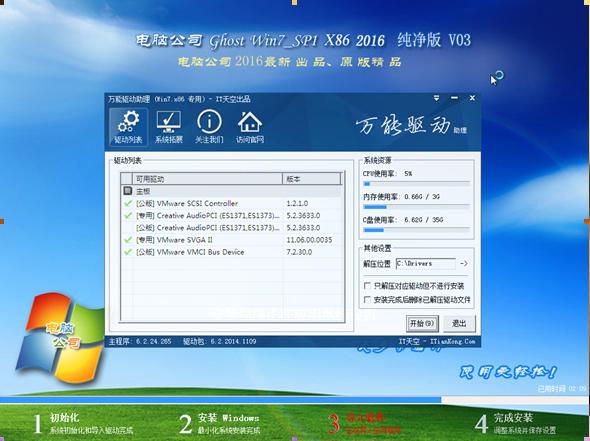 電腦公司萬能裝機版win7直接安裝教程圖十一 9、 同時安裝過程中,也是會自動給我們安裝的電腦公司win7系統進行激活的。如果你下載的win7系統不帶自動激活的,那么也可以在windows7找到各種激活工具進行激活:http://www.windows7en.com/Win7/16542.html 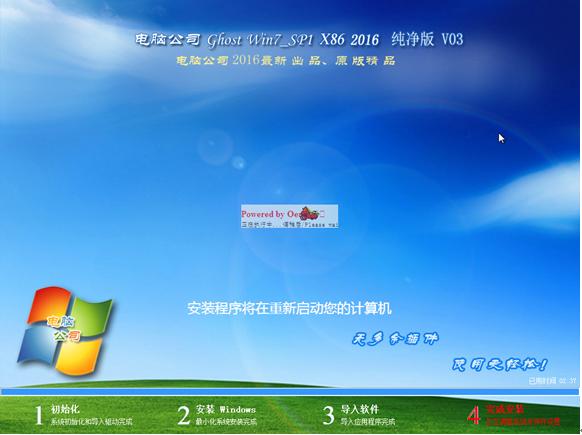 電腦公司萬能裝機版win7直接安裝教程圖十二 10、 最終安裝好的電腦公司win7 ghost系統畫面如下:  電腦公司萬能裝機版win7直接安裝教程圖十三 綜上所述的全部內容就是windows7之家小編帶來的電腦公司萬能裝機版win7直接安裝教程,相信看完教程的網友都已經迫不及待的想要去安裝電腦公司萬能裝機版win7系統了吧。小編溫馨提示下大家,安裝系統的時候一定要細心認真哦,錯一步就要重新安裝系統了。擴展閱讀:windowsxp原版主題。 Windows 7簡化了許多設計,如快速最大化,窗口半屏顯示,跳轉列表(Jump List),系統故障快速修復等。Windows 7將會讓搜索和使用信息更加簡單,包括本地、網絡和互聯網搜索功能,直觀的用戶體驗將更加高級,還會整合自動化應用程序提交和交叉程序數據透明性。 |
相關文章
上一篇:最容易的w7清理電腦垃圾命令

